갤럭시 스마트폰 본인의 스타일대로 폰꾸미기 할 수 있습니다. 굿락의 다양한 기능 중 개인적으로 잘 사용하는 3가지 추천합니다. 앱 기능 소개부터 설정 방법까지 알려드립니다.
갤럭시 폰꾸미기 굿락(Good Lock)
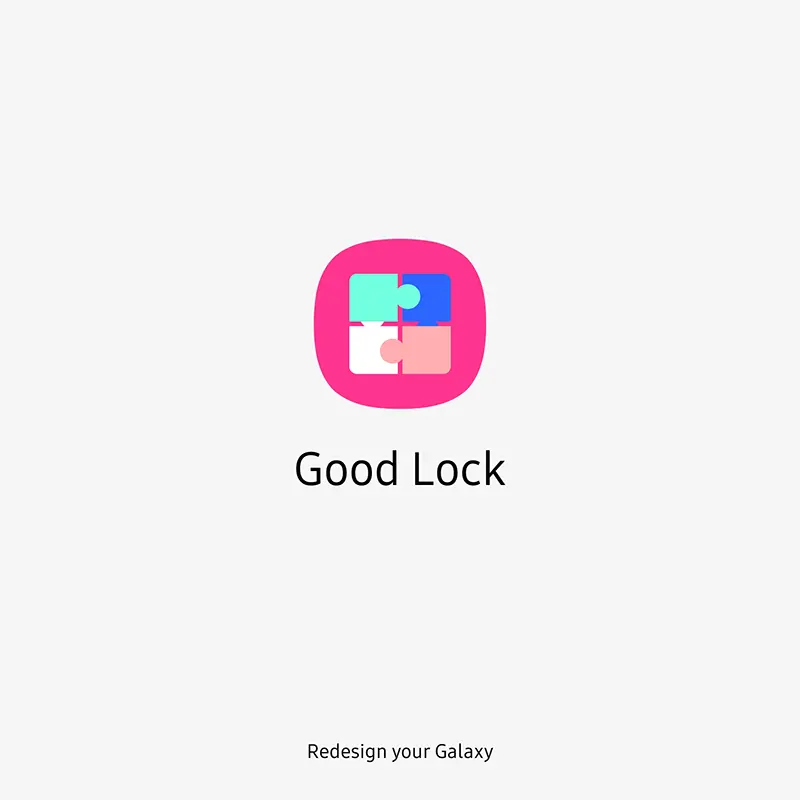
갤럭시 폰꾸미기의 필수인 굿락(Good Lock) 다들 아실 텐데요.
꾸미기부터 편리한 다양한 기능을 취향대로 적용할 수 있어 저 역시도 스마트폰 구매하면 가장 먼저 설치하는 앱입니다.
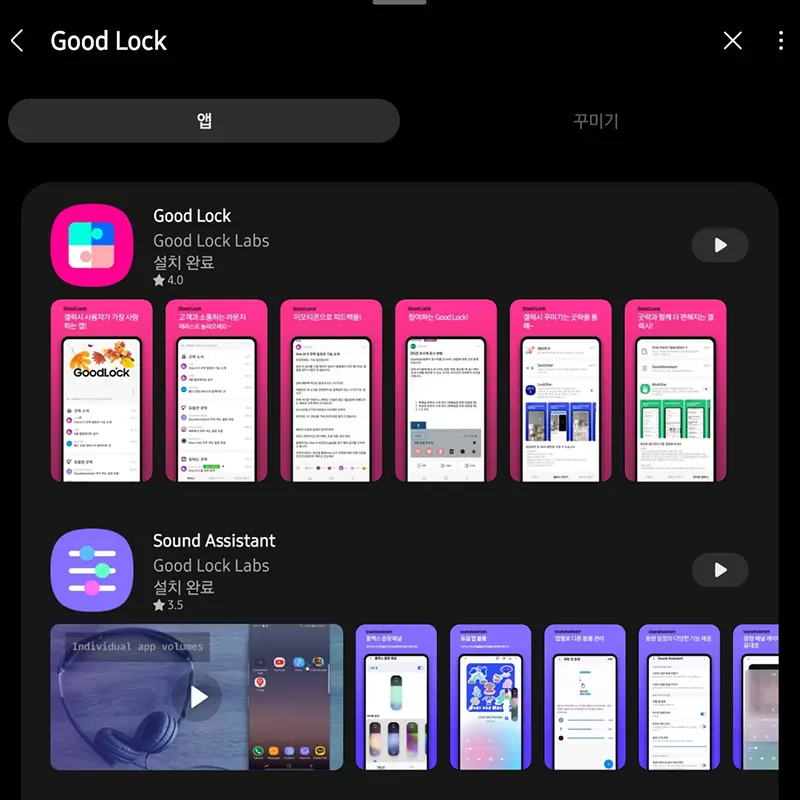
굿락은 안드로이드 앱 설치하는 구글 Play스토어에서 다운로드할 수 없습니다.
갤럭시 스마트폰 앱스화면 기본 설치된 갤럭시 Store에서 설치할 수 있습니다.
키보드를 터치할 때마다 화려하게 꾸밀 수 있는 keys cafe는 유명해서 제외했습니다.
궁금한 분들은 하단 포스팅 확인해 주세요 ^^
폴드5 키보드 꾸미기 꿀팁 Keys Cafe 사용 방법
폴드5 잘 사용하고 계신가요? 이번에는 폴드5 키보드 꾸미기 꿀팁 소개해드리겠습니다. 나만의 스타일로 키보드 꾸며서 사용할 수 있는 앱이 있습니다. 바로 Keys Cafe입니다. 키보드 입력 시 터치
mifu.tistory.com
추천 1. Sound Assistant
굿락 추천 1. Sound Assistant는 음량조절 버튼 꾸미기입니다.
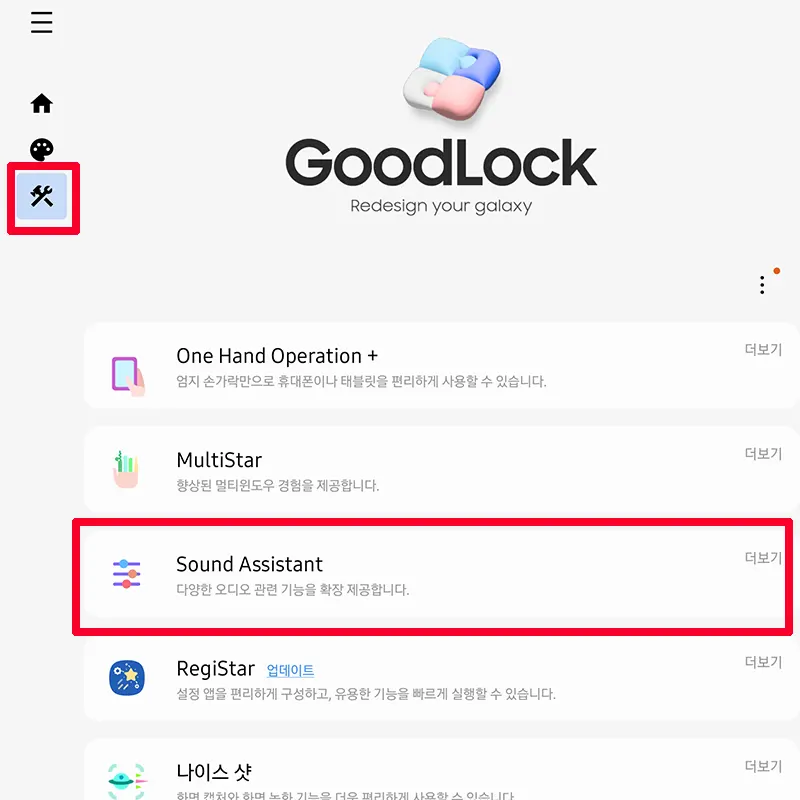
- 굿락 실행> 편리한 기능> Sound Assistant 설치
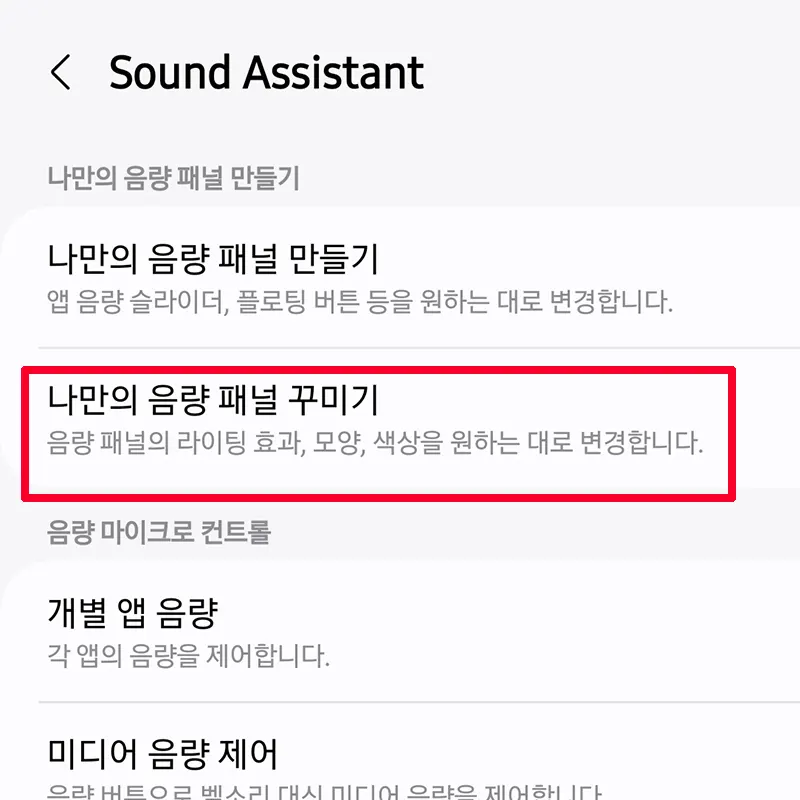
1. 설치 후 실행하면 나만의 음량 패널 꾸미기로 이동합니다.
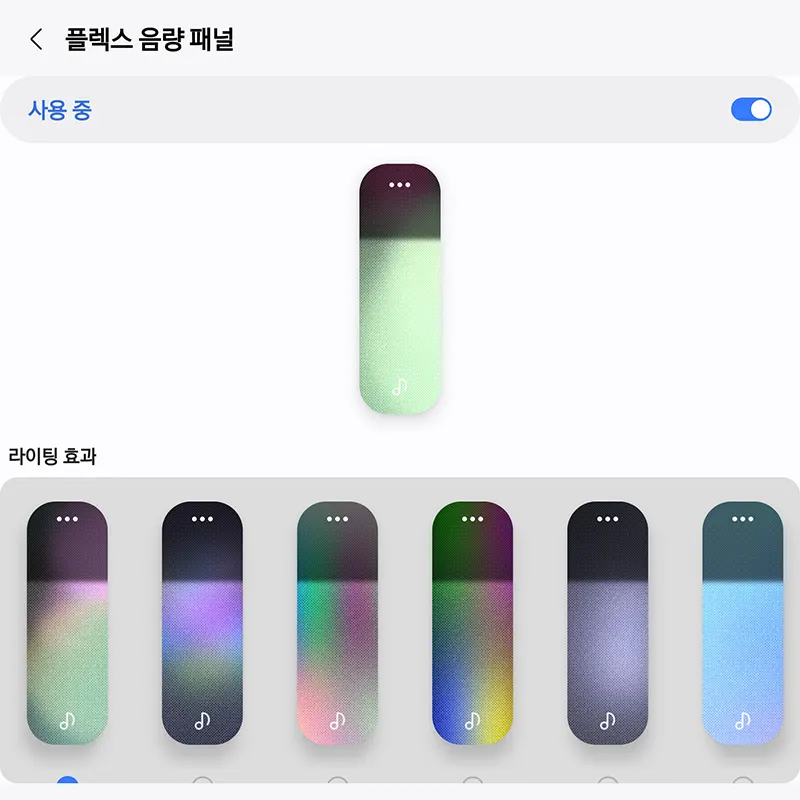
2. 사용 안 함 → 사용 중으로 변경하고 라이팅 효과 선택합니다.
3. 텍스처 메쉬, 아크릴 중 선택합니다.
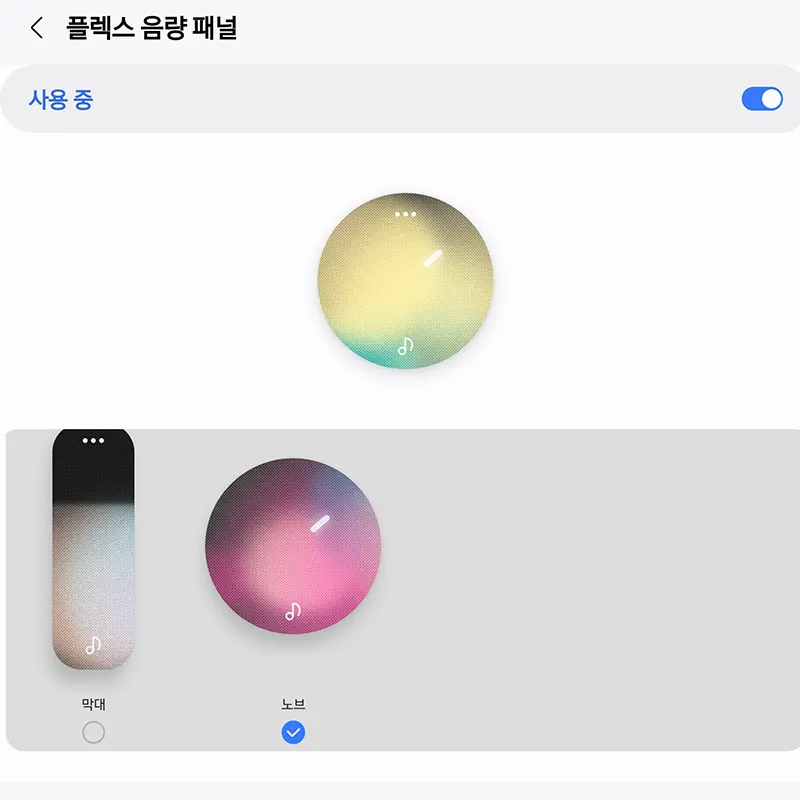
4. 컨트롤 방식 막대, 노브 중 원하는 디자인으로 고릅니다.
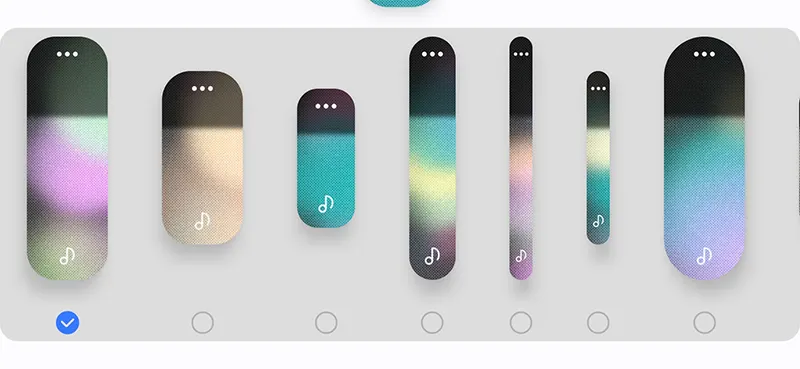
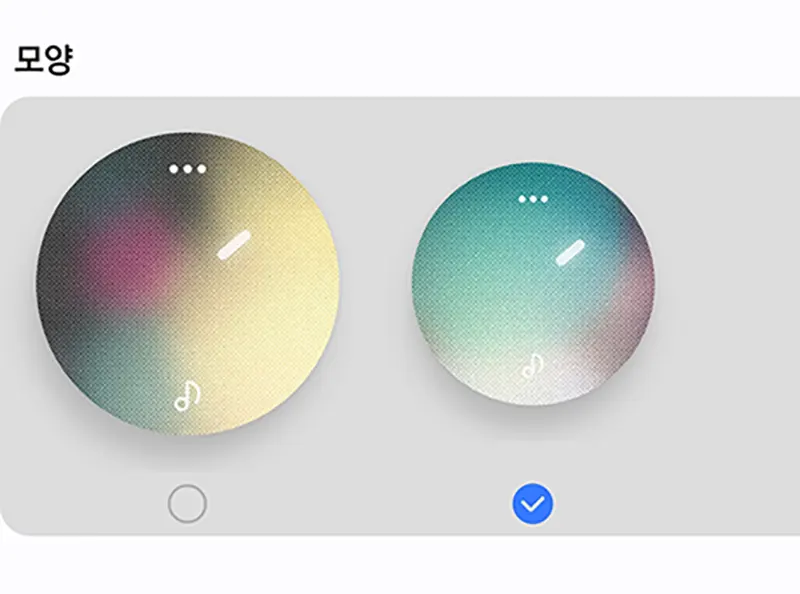
5. 막대와 노브 선택에 따라 모양도 고를 수 있습니다.
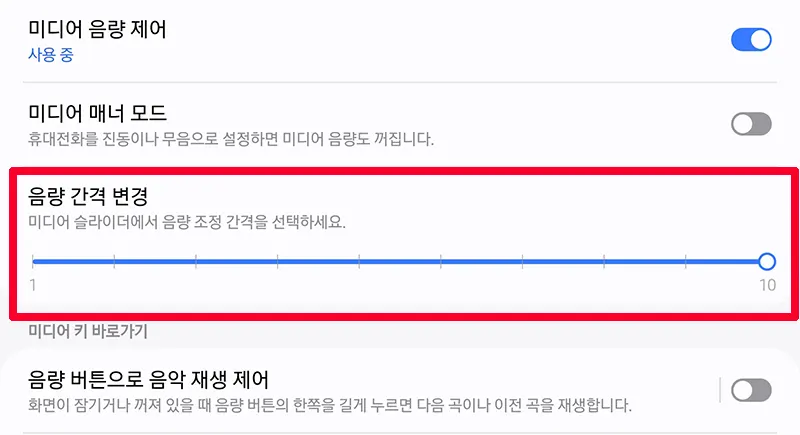
6. 음량 간격 변경도 1~10까지 원하는 만큼 선택할 수 있습니다.
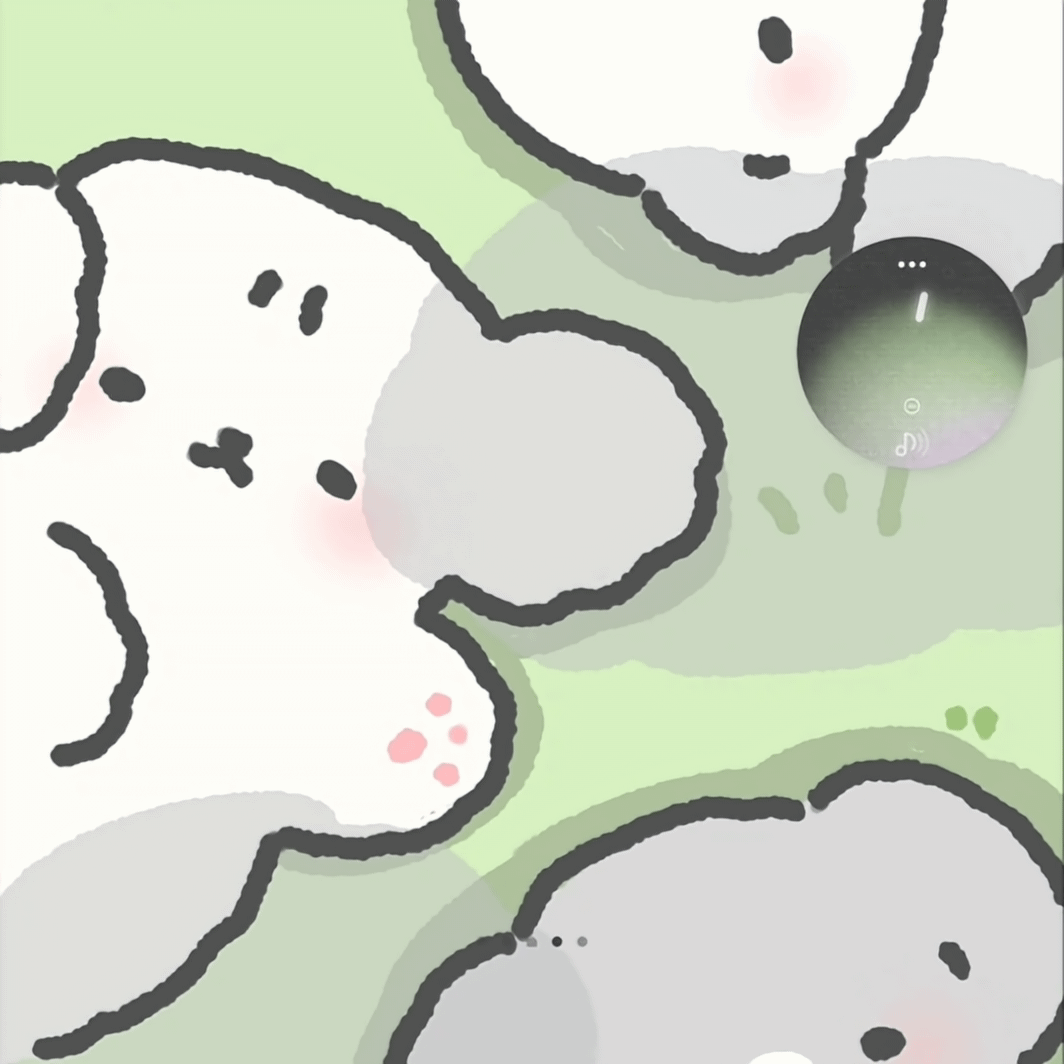
블루투스 이어폰 사용 시, 노래 또는 유튜브 음량을 좀 더 섬세하게 업다운할 수 있어 추천합니다.
추천 2. 나이스 샷
굿락 추천 2. 나이스 샷은 화면 캡처와 화면 녹화 기능을 더욱 편리하게 사용 가능해 추천드립니다.
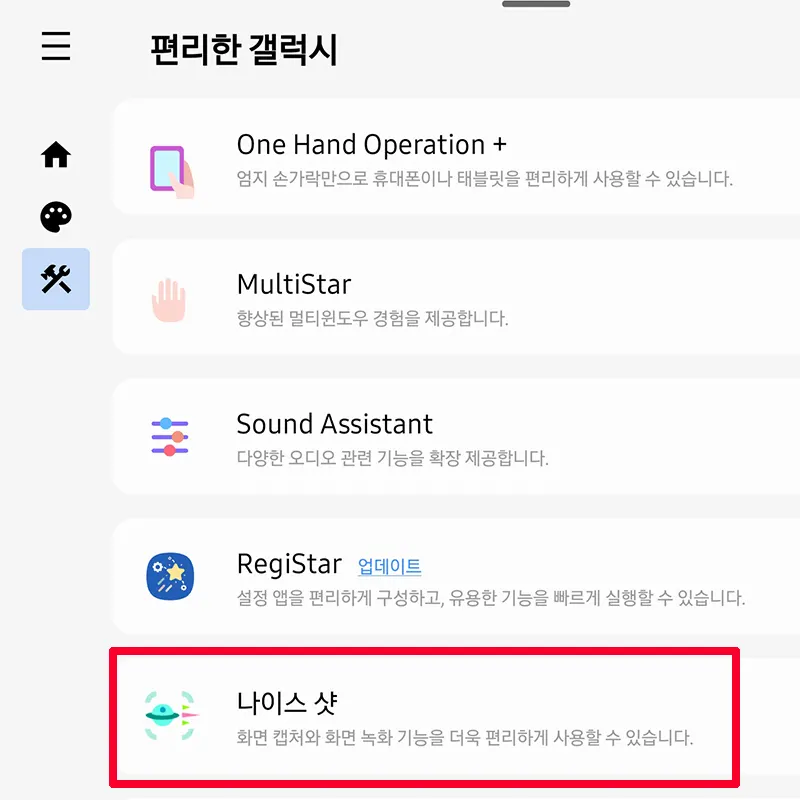
- 굿락 실행> 편리한 기능> 나이스 샷 설치
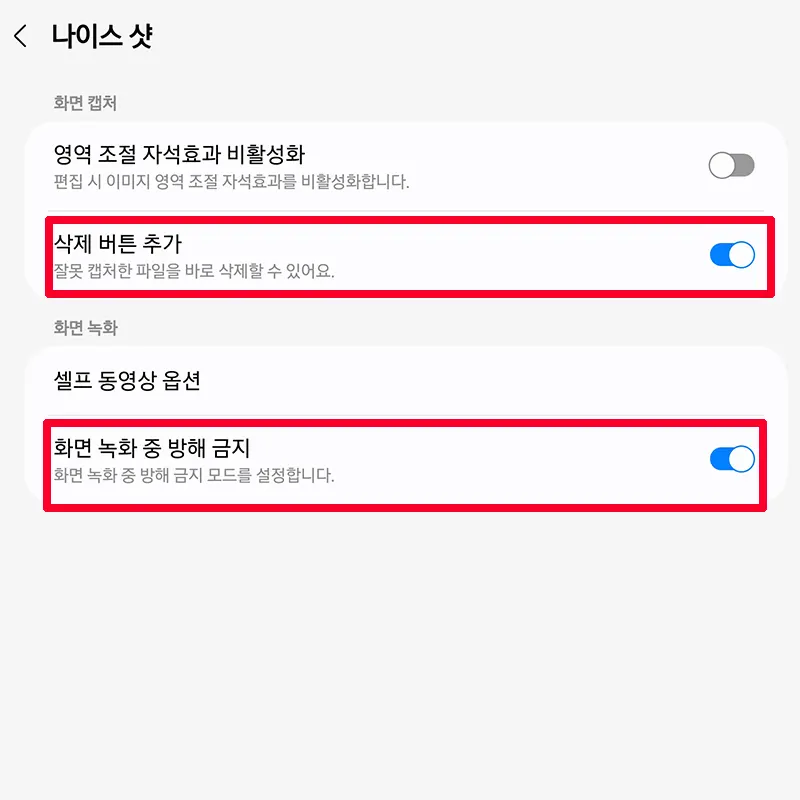
1. 설치 후 실행하면 화면 캡처 삭제 버튼 추가를 활성화합니다.
2. 잘못 캡처된 화면이 갤러리에 저장되기 전 휴지통 아이콘을 클릭 삭제할 수 있습니다.
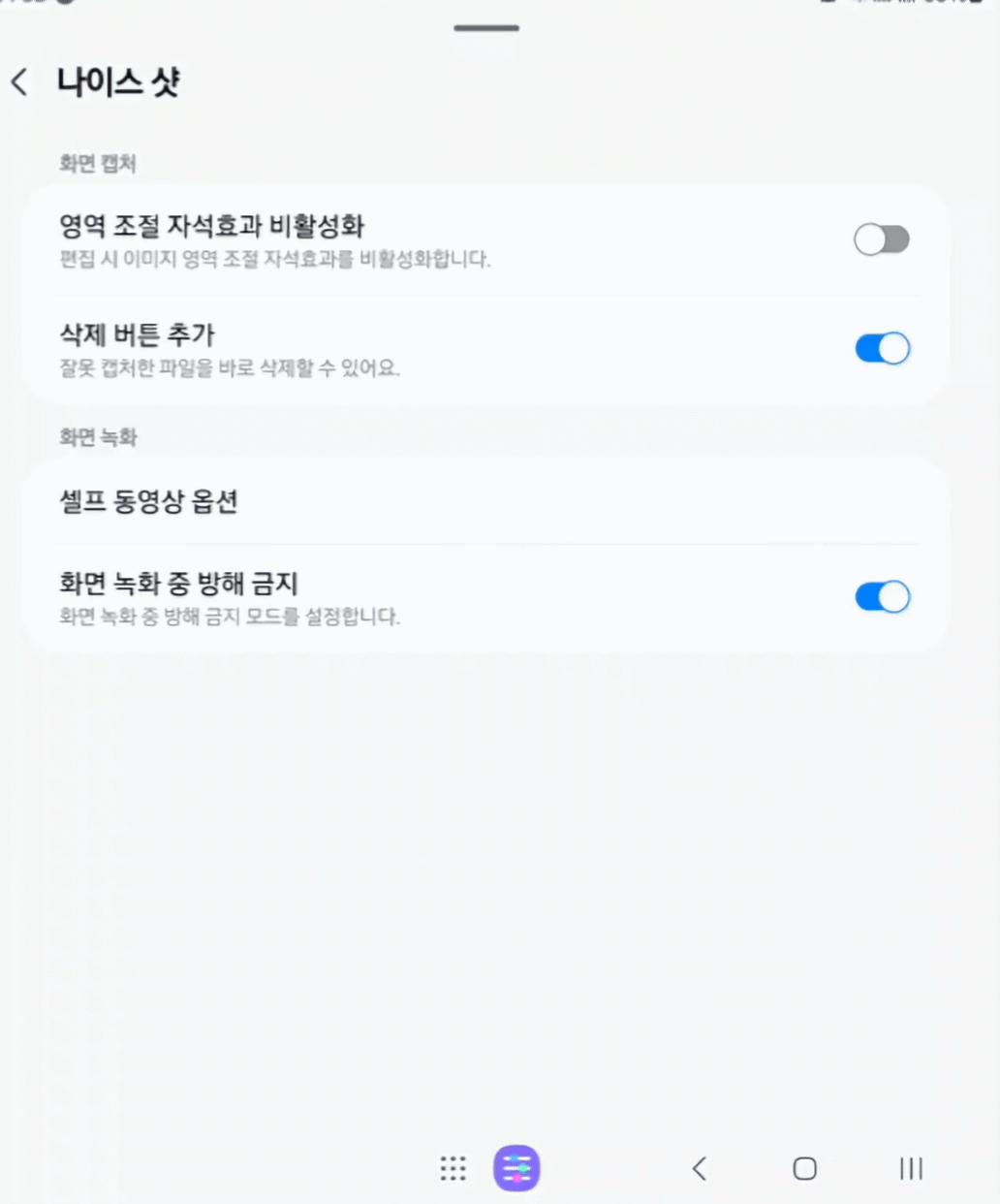
3. 화면 녹화 중 방해 금지 활성화 합니다.
4. 화면 녹화 사용 할 때, 방해 금지 모드가 자동으로 설정됩니다. 카톡 등 알림 창이 녹화되지 않습니다.
블로그 운영하다 보면 스크린 샷, 화면 녹화 자주 사용하는데 정말 유용합니다.
스크린 샷 편리하게 하는 One Hand Operation+ 설정하는 방법은 하단 포스팅 참고해 주세요 ^^
갤럭시Z 폴드5 화면캡쳐 방법 스크린샷
갤럭시Z 폴드5 화면캡쳐 방법 다들 알고 계시나요? 스마트폰 사용하며 자주 사용하는 기능 중 하나가 바로 스크린샷입니다. 기사 또는 쇼핑 아이템을 보고 화면캡쳐를 하거나, 꼭 기억해야 하는
mifu.tistory.com
추천 3. Home Up
굿락 추천 3. Home Up은 홈 화면과 앱스 화면 관련 꾸미기 기능입니다.
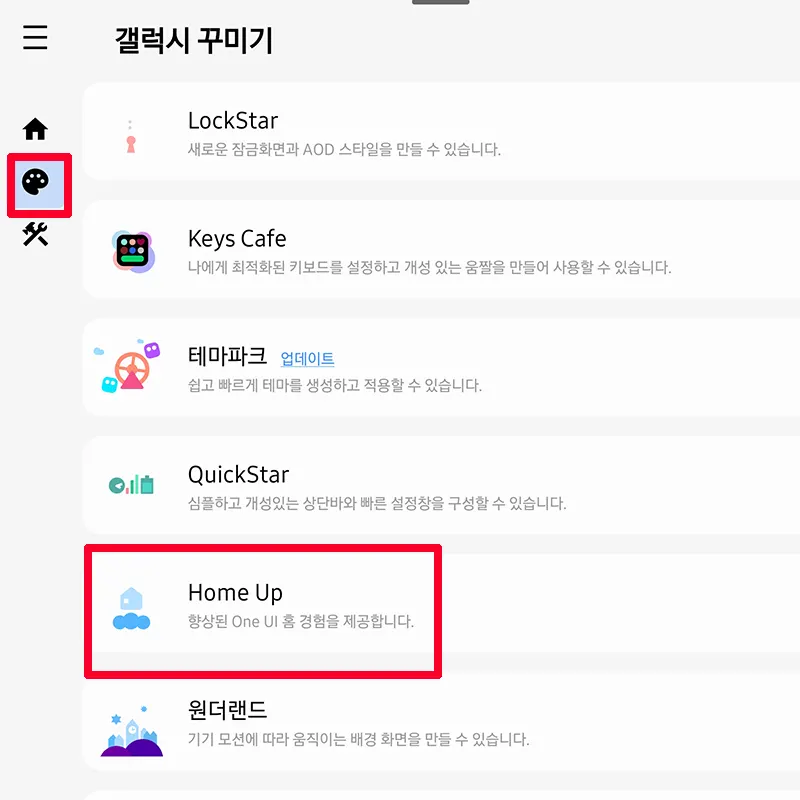
- 굿락 실행> 꾸미기 기능> Home Up 설치
1. 실행하면 사용 중으로 변경합니다.
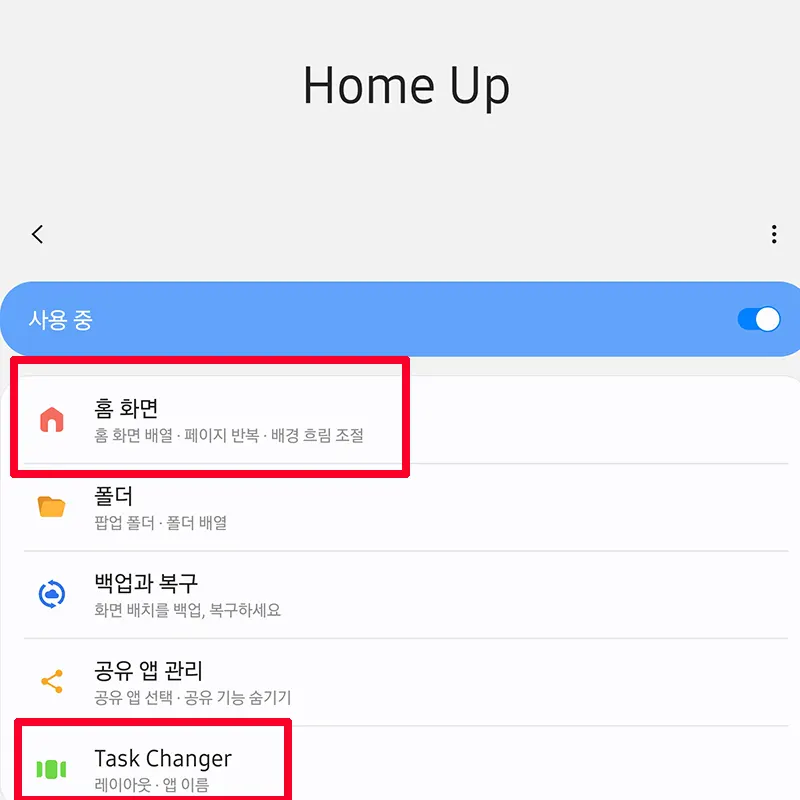
2. 홈 화면으로 이동해, 홈과 앱스 화면 배열 변경 할 수 있습니다.
3. 페이지 반복 활성화 하면, 페이지 멈추지 않고 계속 반복 사용할 수 있습니다.
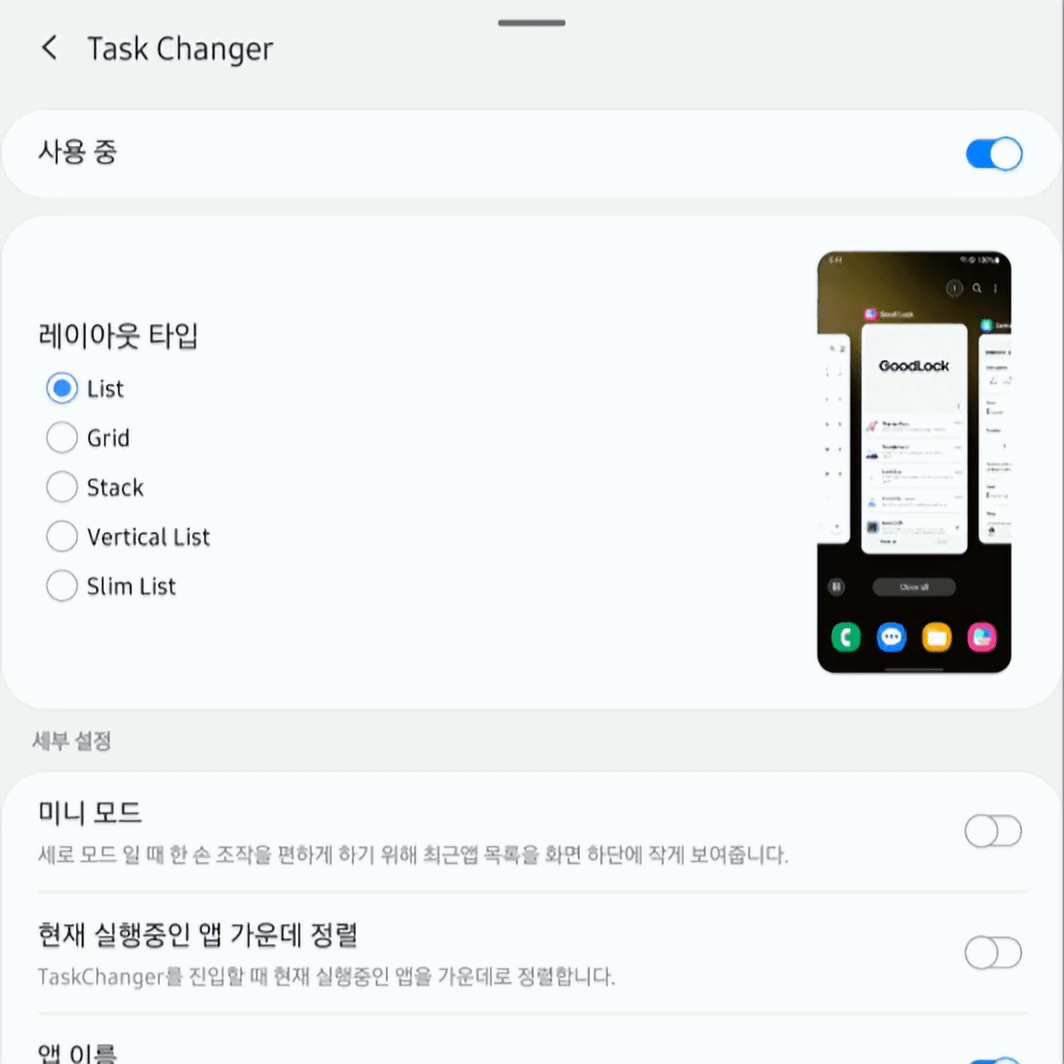
4. Task Changer 선택하고 사용 중으로 변경합니다.
5. 최근 앱 목록 레이아웃을 원하는 타입으로 설정 가능합니다.
개인적으로 Stack 너무 좋아합니다. 사용 중인 앱 모두 닫기 또는 필요 없는 앱만 선택해서 닫을 수 있습니다.

6. 세부 설정에서 세로 사이즈를 줄여 미니 모드로 사용할 수 있습니다.
귀여워서 설정하고 사용해 보니 폴드5 사용하고 있어 오히려 불편했습니다.
갤럭시 굿락으로 폰꾸미기
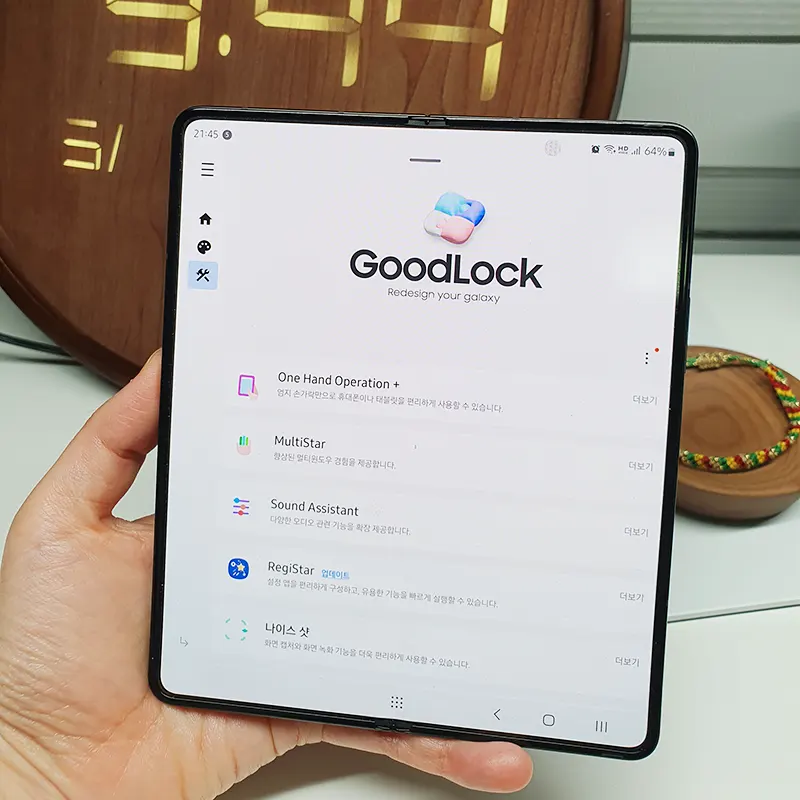
갤럭시 굿락으로 폰꾸미기 추천 3가지 기능 소개드렸습니다.
- Sound Assistant로 음량조절 및 디자인 변경
- 나이스 샷으로 캡처 삭제 및 화면 녹화 방해 금지
- Home Up으로 최근 앱 목록 레이아웃 변경과 앱 배열 설정
이번 포스팅에 소개한 기능 외에도 재밌고 유용한 기능들 많이 있습니다.
하나씩 설정해 가며 자신만의 스타일로 폰꾸미기 바랍니다.
▼ 갤럭시 움직이는 배경화면 꾸미는 방법
폴드5 움직이는 배경화면 설정 방법 굿락 원더랜드
갤럭시 Z 폴드5 움직이는 배경화면 설정 방법 소개드립니다. 갤럭시 유저들이 스마트폰 꾸미기 할 때 이용하는 굿락, 저 역시도 키보드 꾸미기, 스크린샷 등 굿락 앱을 사용하고 있습니다. 원더
mifu.tistory.com



